sur hébergement mutualisé
Sur les forums d’OVH, de nombreuses personnes font part de leurs difficultés rencontrées lors de leur tentative d’accès à leur hébergement mutualisé via l’outil FileZilla.
Le plus souvent, la cause vient d’une mauvaise configuration de FileZilla..
OVH - FTP - Récupérer les paramètres de configuration
Lors de la commande de votre kit « Domaine + Hébergement » vous avez reçu un MAIL du support OVH et intitulé :
[OVH-perso]VotreDomaine.com installé
image: http://www.wordetweb.com/word-et-web/FR_WordEtWeb_OVH-ftp-configurer-filezilla-en-hebergement-mutualise_fichiers/image003.jpg

Ce courriel est une mine de renseignements, bien en sauvegarder le contenu.
Ici nous utiliserons ici les informations suivantes :
VOS CODES FTP
Ces codes vous permettront de mettre votre site en ligne
(Attention: Vos données doivent être mises en place dans le répertoire www)
Serveur ftp : ftp.VotreDomaine.com ou ftp.cluster010.ovh.net
Login ou utilisateur : VotreLogin
Mot de passe : VotreMotdePasse
N'hésitez pas à consulter ce guide pour mettre votre site en ligne.
Tout y sera expliqué : http://guides.ovh.com/MettreMonSiteEnLigne/
OVH - FTP - Configurer FileZilla
Tout d’abord une règle d’or : l’adresse du serveur doit impérativement commencer par « ftp. »
Lancer FileZilla.
Menu « Fichier » puis « Gestionnaire de sites… »
image: http://www.wordetweb.com/word-et-web/FR_WordEtWeb_OVH-ftp-configurer-filezilla-en-hebergement-mutualise_fichiers/image017.jpg
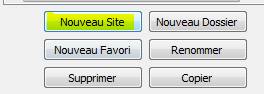
Cliquer sur le bouton « Nouveau Site »
image: http://www.wordetweb.com/word-et-web/FR_WordEtWeb_OVH-ftp-configurer-filezilla-en-hebergement-mutualise_fichiers/image018.jpg

Renommer en « OVH – VotreDomaine »
Puis à droite :
image: http://www.wordetweb.com/word-et-web/FR_WordEtWeb_OVH-ftp-configurer-filezilla-en-hebergement-mutualise_fichiers/image019.jpg
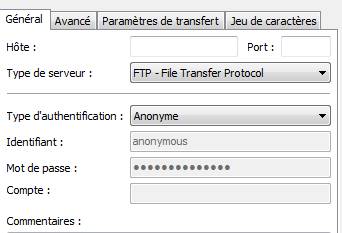
Vous allez maintenant remplir les champs :
- Hôte ftp.VotreDomaine.com
- Type de serveur Mettre : FTP – File Transfert Protocol
- Type d'authentification Mettre : Normale
- Identifiant VotreLogin
- Mot de passe VotreMotdePasse
Ce qui donnera :
image: http://www.wordetweb.com/word-et-web/FR_WordEtWeb_OVH-ftp-configurer-filezilla-en-hebergement-mutualise_fichiers/image020.jpg
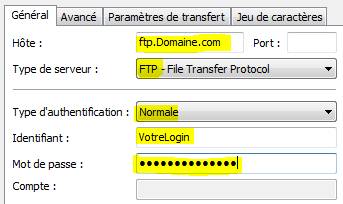
Pour ceux qui ont un hébergement PRO, BUSINESS, PREMIUM, 90plan, 300plan :
Il est fortement conseillé (Highly recomended) d’utiliser le mode SFTP :
- Type de serveur Mettre : SFTP – SSH File Transfert Protocol
image: http://www.wordetweb.com/word-et-web/FR_WordEtWeb_OVH-ftp-configurer-filezilla-en-hebergement-mutualise_fichiers/image022.jpg
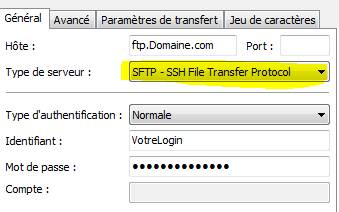
Il ne vous reste plus qu’à enregistrer :
image: http://www.wordetweb.com/word-et-web/FR_WordEtWeb_OVH-ftp-configurer-filezilla-en-hebergement-mutualise_fichiers/image023.jpg

La configuration de FileZilla est terminée.
Accès à votre site :
Cliquer sur la flèche vers le bas puis sur votre domaine.
image: http://www.wordetweb.com/word-et-web/FR_WordEtWeb_OVH-ftp-configurer-filezilla-en-hebergement-mutualise_fichiers/image024.jpg

C’est tout.
En savoir plus sur http://www.wordetweb.com/word-et-web/OVH-ftp-configurer-filezilla-en-hebergement-mutualise-FR.htm#SpHXZHA7fY6bV3Fl.99


Ajouter un commentaire